
时间:2021-01-07 10:04:38 来源:www.win10xitong.com 作者:win10
我们现在的电脑基本都是安装的win10系统,有时候总会遇到一些奇怪的问题,今天小编就遇到了win10服务优化的问题,这个win10服务优化问题估计有很多电脑高手都不知道该怎么解决,我们需要怎么办呢?直接采用这个流程:1.第一步:在小娜中搜索“查看本地服务”并打开;2.第二步:找到“无线电管理服务”,双击它就轻而易举的处理好了。如果看得不是很懂,没关系,下面我们再一起来彻底学习一下win10服务优化的详尽解决方式。
Win10禁用不必要服务的方法:
1.第一步:在小娜搜索“查看本地服务”并打开它;
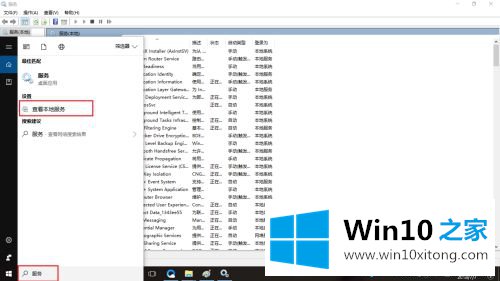
2.第二步:找到“无线电管理服务”,双击它;
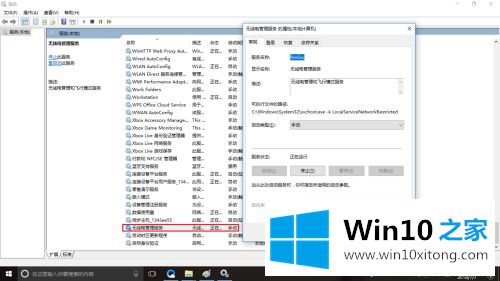
3.第三步:将启动类型改为“已禁用”,点击“停止”,然后点击“确定”;
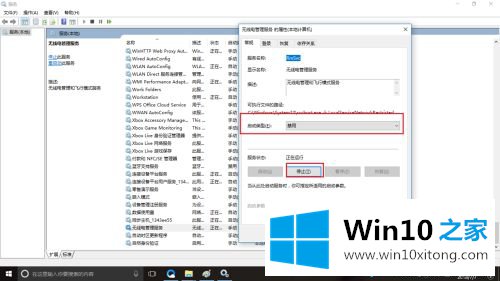
4.步骤4:关闭蓝牙支持服务、数据使用和同步主机等服务。关闭流程参见步骤3;
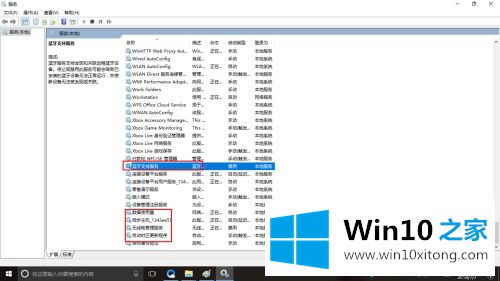
5.在这里,我列出了在win10中用处不大的服务。您可以根据需要关闭它们。如图。
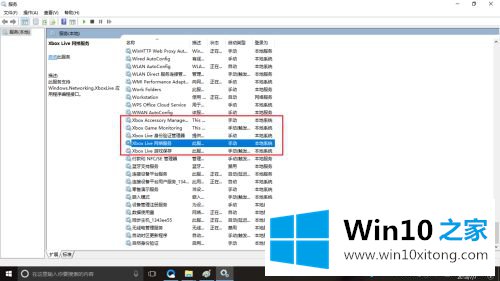
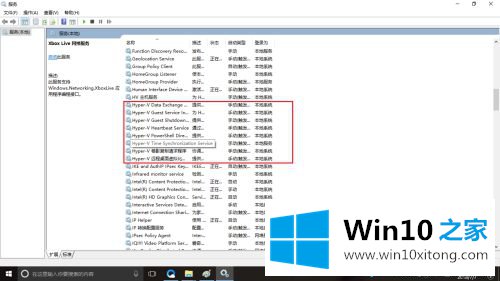
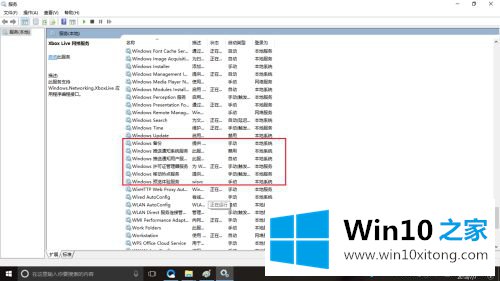
好了,这就是win10服务优化的方法。你学会了吗?我希望这种禁用不必要服务的win10方法会对您有所帮助。
有关win10服务优化的详尽解决方式的内容就全部在上文了,如果还不能解决,我们可以用重装系统这个万能方法解决,如果你需要下载系统,可以继续关注本站。